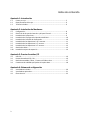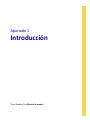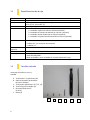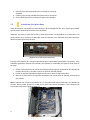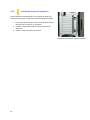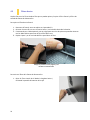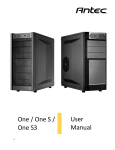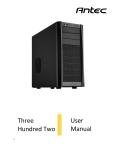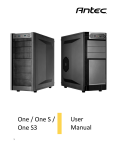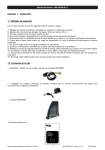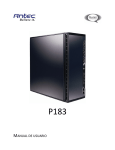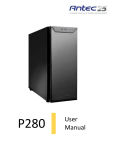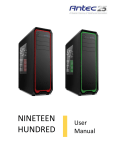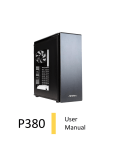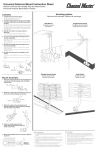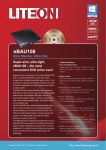Download Three Hundred Two Manual de usuario
Transcript
Three Hundred Two 1 Manual de usuario Three Hundred Two Manual de usuario Enhorabuena por la compra de tu Antec Three Hundred Two! El equipo que trajo la Three Hundred, está de vuelta con un chasis diseñado para manejar los sistemas del mañana. Nuestra ultima caja esta construida específicamente para los jugadores, con su atractivo y funcional frontal delantero. Con el sistema de libre de herramientas para discos de 5.25" y 3.5" , una amplia gestión de cableado y con dos frontales USB 3.0 con conector interno, la Three Hundred Two, es la nueva heredera del legado Gaming de la serie gaming de Antec. El Three Hundred Two no incluye fuente de alimentación. Asegúrese de elegir una fuente de alimentación que sea compatible con los componentes de su equipo y que tenga un cableado lo suficiente potente para llegar a la placa base y dispositivos periféricos. Recomendamos nuestras fuentes de alimentación High Current Gamer y EarthWatts, que cumplen las últimas especificaciones ATX, con una amplia compatibilidad y capacidad de ahorro energético. En Antec, trabajamos continuamente para mejorar y perfeccionar nuestros productos para segurar la más alta calidad. Como tal, su nuevo chasis, puede diferir ligeramente de las descripciones aquí expuestas, en este manual, debido a las continuas mejoras aplicadas a una construcción optima. A partir de la fecha de publicación, todas las características, descripciones e ilustraciones de este manual, son correctas. Renuncia Este manual está pensado sólo como una guía para las cajas de ordenador Antec. Para obtener instrucciones más detalladas para instalar la placa base y los periféricos, por favor, consulte los manuales que vienen con los componentes. 2 Indice de contenido Apartado 1: Introducción 1.1 1.2 1.3 Conoce tu caja....................................................................................................5 Especificaciones de la caja .................................................................................6 Tornillos incluidos ..............................................................................................6 Apartado 2: Instalación del hardware 2.1 2.2 2.3 2.4 2.5 2.6 2.7 2.8 2.9 2.10 Configuración .....................................................................................................8 Extracción de los paneles laterales y del panel frontal……………………………….....8 Instalación de la placa base ...............................................................................9 Instalación de la refrigeración liquida KUHLER H2O ..........................................10 Instalación de la fuente de alimentación...........................................................10 Instalación de los dispositivos 5.25” externos ...................................................11 Instalación de los dispositivos 2.5" internos......................................................12 Instalación de los dispositivos 3.5" internos......................................................13 Gestión de cables ...............................................................................................13 Instalación tarjetas de expansión ......................................................................14 Apartado 3: Puertos frontales I/O 3.1 3.2 3.3 3.4 USB 3.0 ...............................................................................................................16 Puertos de audio AC’97 / HD .............................................................................16 Botón de encendido / Reset / Conector LED disco duro ..................................17 Conexiones de cableado principales de la placa base .......................................18 Apartado 4: Sistema de refrigeración 4.1 4.2 4.3 3 Ventiladores incluidos........................................................................................20 Ventiladores opcionales.....................................................................................21 Filtros de aire. ....................................................................................................22 Apartado 1 Introducción Three Hundred Two Manual de usuario 4 1.1 Conoce tu caja 1. 2. 3. 4. 5. 6. 7. 8. 9. 10. 11. 12. 13. 5 3 x Bahías de 5.25” 2 x Bahías de 2.5” 6 x Bahías de 3.5” 1 x Ventilador trasera de 120 mm TwoCool (estándar) 1 x Ventilador superior de 140 mm TwoCool (estándar) 2 x Ventiladores frontales de admisión en 120 mm (opcional) 1 x Ventilador lateral de admisión en 120 mm (opcional) 1 x Ventilador tras placa base de extracción en 120 mm (opcional) 8 bahías de expansión Corte de CPU Placa base: Standard ATX, microATX or Mini-ITX Fuente de alimentación Puertos frontales: 2 x USB 3.0, Audio In/Out 1.2 Especificaciones de la caja Tipo de chasis Color Dimensiones Peso Ventilación Bahías Ranura de expansión Tamaño P.B Frontal E/S 1.3 Media torre Negro 513 mm (A) x 229 mm (An) x 471 mm (L) 20.2” (A) x 9” (An) x 18.5” (L) 15.3 lbs / 6.9 kg 1 x Ventilador trasera de 120 mm TwoCool (estándar) 1 x Ventilador superior de 140 mm TwoCool (estándar) 2 x Ventiladores frontales de admisión en 120 mm (opcional) 1 x Ventilador lateral de admisión en 120 mm (opcional) 1 x Ventilador tras placa base de extracción en 120 mm (opcional) - 3 x Bahía 5.25” con anclaje sin herramientas - 6 x Bahía 3.5” con anclaje sin herramientas - 2 x Bahías 2.5” 7 Standard ATX, microATX, Mini-ITX - 2 x USB 3.0 con conector interno a placa base - Audio Entrada/Salida - Botón encendido y reset, localizados en la parte superior de la caja Tornillos incluidos Inventario de tortillería, su uso y cantidad: A. Tornillo para F.A y placa base (16) B. Soporte separador de placa base (9:4 pre-instalados) C. Tornillo para dispositivos 5.25”/2.5” (8) D. Tornillo largo de ventilador (8) E. Guia para bahias de 3.5” (6 pares) F. Bridas (4) A 6 B C D E F Apartado 2 Instalación del hardware Three Hundred Two Manual de usuario 7 2.1 Configuración Al trabajar con su caja, por favor tenga en cuenta lo siguiente: 2.2 Coloque su caja en posición vertical, sobre una superficie plana y estable a modo que el panel trasero (fuente de alimentación y ranuras de expansión) esté cara arriba. Manipule todos los componentes y tarjetas con precaución. Para evitar descargas electroestáticas, ponte a tierra tocando una superficie metálica o con una correa de muñeca con toma a tierra. Antes de conectar un cable, asegúrese de que los conectados estén correctamente alineados y orientados. No se siente en su caja. A pesar de estar hecha de acero resistente y reforzada internamente, no está diseñada para soportar el peso de una persona adulta. No utilice las uñas para separar o levantar los bordes de los lados del chasis, puede dañar la pintura o sufrir una lesión. Coloque los tornillos del panel a un lado en un lugar seguro. Tenga precaución al manipular en el interior de la caja. Le recomendamos no ir con prisas e ir con precaución cuando trabaje en el mismo. Evite movimientos apresurados o descuidados. Extracción de los paneles laterales y el panel frontal Para extraer los paneles laterales derecho e izquierdo: 1. Extrae cada uno del par de tornillos. 2. Retira la tapa lateral, agarrando la pestaña del panel y tira de ella un poco hacia atrás, luego gira la para hacia el exterior. 3. Ten precaución al manejar y controlar en el interiro de la caja. Te recomendamos tomarte tiempo y cuidado cuando trabajes en el interior de la misma. Evita movimientos bruscos y apresurados Es necesario quitar la cubierta frontal para acceder a los filtros de aire y llevar a cabo su mantenimiento. Para extraer el panel frontal: 8 1. Retira el panel lateral izquierdo como se explica en el anterior apartado. 2. Localiza y baja las tres pestañas de la parte interior del frontal. 3. Gira el panel hacia afuera, hasta que se separa por completo 2.3 Instalación de la placa base Antes de continuar, comprueba el manual de usuario de tu disipador de CPU, por si tienes que proceder a pasos previos antes de la instalación de la placa base. Asegúrate que tienes el panel de entrada y salida (E/S) trasero correspondiente a tu placa base. Si el panel provisto con el chasis no es adecuado, ponte en contacto con el fabricante de la placa base para obtener el panel E/S trasero correcto. Asegúrese de que tiene el panel I/O correcto Esta caja viene prevista de 5 soportes separadores para la placa base preinstaladas. Las mismas, están colocadas siguiendo el formato ATX estándar, pero pueden ser reubicadas para permitir otros tipos de formatos. 1. Alinear la placa base con los orificios de instalación de los soportes separadores de la bandeja de montaje de la placa y recordar o marcar los orificios alineados hábiles. 2. Instale los soportes separadores según sea necesario y poner la placa sobre ellas. 3. Atornille la placa base a los soportes separadores con los tornillos de montaje provistos para esta función Note: Si planeas usar el espacio para discos de 2.5" de la parte trasera de la placa base, en la bandeja de montaje, debes instalar primero la unidad que la placa base. Mira el apartado 2.7 para obtener mas intrucciones sobre como instalar el disco 2.5" 9 2.4 Instalación de la refrigeración liquida Kuhler H20 Las siguientes instrucciones hace referencia a cómo instalar la refrigeración líquida Antec KUHLER H2O ( 620/920). Para cualquier otro modelo de disipador de CPU, por favor consulta el manual de usuario del fabricante. Precaución: Comprueba el socket de tu placa base, para asegurarte de la compatibilidad con el KHULER H2O. El KUHLER H2O 620 / 920 es compatible con los siguientes sockets de CPU: Intel® LGA 1155 / 1156 / 1366 / 2011* AMD® AM2 / AM3 / AM2+ / AM3+ *Tu unidad puede no contener el soporte de montaje LGA2011. Para recibir este soporte, por favor contacta con nuestro equipo de atención al cliente en Antec (la información de contacto está en la lista, al final de este manual) **Asegúrate de instalar el KHULER H2O con el final de los tubos, colocados en la parte inferior del radiador. 1. Desconecta el cable de la alimentación de 3 pines del ventilador trasero de la caja.. 2. Prepara la placa de montaje del KUHLER H2O, compatible con tu procesador. Por favor, consulta la guía de instalación del KUHLER H2o, disponible en: http://www.antec.com/Believe_it/product.php?id=Mjc2OCYxNw== (KUHLER H2O 620) o http://www.antec.com/Believe_it/product.php?id=NzA0MzcwJjE3 (KUHLER H2O 920) para más información. 3. Prepara el anillo de retención del KUHLER H2O, acorde al socket de CPU que vayas a usar. 4. Completa la instalación del KUHLER H2O acorde al el manual de instrucciones. 2.5 Instalación de la fuente de alimentación 1. Con la caja en posición vertical, coloca la fuente de alimentación y alinéala con los orificios de montaje de la parte posterior de la caja.. 2. Atornilla y sujeta la fuente a la caja, con los tornillos provisto para ello.(A in Section 1.3). 10 Atornilla la caja a la fuente, con los tornillos provisto 2.6 Instalación de los dispositivos 5.25” externos La Three Hundred Two puede soportar hasta 3 dispositivos 5.25".. 1. Retira el panel frontal tal y como se indica en el apartado 2.2 2. Retira la tapa del compartimiento de la unidad presionando sobre las lengüetas hacia abajo de la cubierta y levanta la cubierta desde el interior de la misma. 3. 3. Reemplace el panel frontal al frente del chasis. 4. Desliza el dispositivo 5.25" a través de la parte delantera del chasis hasta que se alinee al ras con el panel frontal. Sentirás el bloqueo de la unidad en su posición correcta. 5. Si necesitas más espacio libre en el interior de la caja para la unidad, tira de la lengüeta de bloqueo de la unidad hacia ti y empuja la unidad más hacia el fondo. Empuja el dispositivo hasta nota que se encaja Press down on the drive cover tabs. 11 Tira de la pestaña, para ajustar la unidad Remove the drive bay cover. 2.7 Instalación de los dispositivos 2.5” internos Hay dos ubicaciones para el montaje de discos 2.-5" en la Three Hundred Two: Uno en la tras la placa base y otro en la base de la caja. Para instalar el disco, detrás de la placa base: 1. Quita las tapas laterales, como se explica en el apartado 2.2. 2. Atornilla tu dispositivo de 2.5" con los tornillos provistos ( Imagen C en apartado 1.3 ) Tu unidad se asegurara por la parte posterior de la bandeja de anclaje de la placa base Note: Asegúrate de no tener la placa base montada, antes de instalar el disco duro de 2.5". Para instalar el disco en la base de la caja: 1. Desmonta el panel lateral, tal y como se describe en el apartado 2.2. 2. Asegura la unidad con los tornillos provistos para dispositivos 2.5" (Apartado 1.3 imagen C). Tu disco, debe ser atornillado por la parte inferior de la caja. 12 2.8 Instalación de los dispositivos 3.5” internos La Three Hundred Two incluye 6 pares de railes de unidades de 3.5". Necesitará un par por unidad de 3.5 ". 1. Alinea las patillas del rail a los lados del disco de 3.5". Asegurate que las lengüetas de amarre se alineen en el lado opuesto de las conexiones del disco. 2. Ajusta el rail en su lugar.. 3. Repite los pasos 1 y 2 para el otro lado de la unidad 3.5". 4. Pellizca los extremos salientes de los raíles y deslízalo dentro de la bahía de 3.5", hasta que notes que encaja en su posición. Pellizca los extremos saliente de los carriles y deslizado dentro de la bahía de 3.5", hasta que note que encaja en su posición 2.9 Gestión del cableado Para la gestión del cableado, tienes un compartimiento entre la tapa lateral derecha y la parte posterior de la bandeja de montaje de la placa base. Puedes esconder en exceso de cables en este compartimiento o usarlo como ruta oculta para gestionar los cables hacia las bahías. Escoje los cables que te gustaría gestionar por los orificios de la bandeja de montaje de la placa base. Tira de ellos a través de los mismos hacia el lado derecho de la caja. Para los cables que se usarán para alimentar los discos de la parte frontal y otros accesorios internos, usa los orificios de gestión mas cercanos al dispositivo a alimentar. 13 2.10 Instalación tarjetas de expansión Cuando instales una tarjeta gráfica u otra tarjeta de expansión, primero hay que quitar la chapa que cubre la bahía de expansión. 1. Con la caja cara arriba, por la parte trasera, destornilla los tornillos que se muestran en la imagen. 2. Instala la tarjeta, deaceurdo con las instrucciones del fabricante 3. Vuelve a colocar la placa y los tornillos. Destornillos estos tornillos, antes de la instalción 14 Apartado 3 Puertos frontales E/S Three Hundred Two Manual de usuario 15 3.1 USB 3.0 La Three Hundred Two viene con dos puertos frontales USB 3.0 e incluye un conector directo a placa interno. Para acceder a la capacidad 3.0 desde el frontal de tu caja: 1. Identifica la conexión USB 3.0 en tu placa base 2. Conecta el USB 3.0 al conector de tu placa base. Asegúrate de alinear correctamente los pines y orientarlos correctamente para que no dañes los pines de la placa base. Alinea el conector correctamente para evitar posibles daños a la placa base 3.2 Puertos de audio AC’97 / HD Hay un conector Intel® estándar 10-pines AC’97 e Intel® 10-pines HDA (Alta definición de Audio en sus siglas en ingles) conectado al panel frontal del chasis. Pin Signal Names (HDA) Pin Signal Names (AC’97) 1 MIC2L 1 MIC In 2 AGND 2 GND 3 MIC2R 3 MIC Power 4 AVCC 4 NC 5 FRO-R 5 Line Out(R) 6 MIC2_JD 6 Line Out(R) 7 F_IO_SEN 7 NC 8 Key (no pin) 8 Key (no pin) 9 FRO-L 9 Line Out(L) 10 LINE2_JD 10 Line Out(L) Puedes conectar el AC'97 o el conector HDA, en función de tu placa base. Localiza los conectares de audio internos de tu placa base o tarjeta de sonido y conecta el cable de audio correspondiente. Consulta en el manual de usuario de tu placa o tarjeta de sonido la posición correcta de los pines. Incluso si tu sistema es compatible con ambos estándares, utiliza solo una conexión. 16 3.3 Botón de encendido / Reset / Conector LED disco duro Conectado al panel frontal, hay cables que alimentan los LEDs de actividad de HDD y encendido, así como el interruptor de reset y encendido de la caja. Coloca estos a los conectores correspondientes de la placa base-. Consulta el manual de usuario de tu placa base para conocer el lugar específico de pines. Para los cables LEDS, los de color son los positivos. Los cables de color blanco o negro son negativos (-). Si el LED no se enciende cuando el ordenador está encendido, prueba a invertir las conexiones. Para más información sobre la conexión de los LEDS a la placa base, consulta el manual de usuario de la placa base. Led panel frontal Nota: La polaridad (positiva o negativa) no es importante para los interruptores 17 3.4 Conexiones de cableado principales de la placa base Puede que llegue un momento en que sea necesario cambiar la configuración inicial de los pines de los conectores de la placa base de tu caja. Algunos ejemplos podrían ser el conector USB, entrada de audio del frontal o alguna otra conexión del panel frontal como el conector de encendido. Antes de realizar cualquier trabajo, por favor consulta el manual de usuario de tu placa base o el sitio web del fabricante correspondiente, para confirmar el orden correcto para el zocalo-pin correspondiente. Se recomienda encarecidamente hacer un dibujo antes de comenzar el trabajo para que pueda recuperar el estado inicial del orden por si el trabajo se interrumpe. Zócalo del cable del panel frontal de conexiones Determina que cables necesitas quitar, para reorganizar el cableado para que coincida con el zócalo de conexión del USB con el de tu placa base (consulta el manual de usuario de la placa base). Trabaja con un solo conector a la vez, usa un destornillador pequeño de punta plana muy fina o una herramienta similar para levantar la lengüeta negra situada al lado de los conectores dorados (cuadrados). Esto te permitirá deslizar las clavijas de conexión con facilidad. Trabaja con cuidado para no dañar los cables, conectores ni los pines. Poco a poco introduce el pasador en la ranura correcta del conector que, entonces, se cerrará automáticamente en la pestaña negra que se levanto en el paso anterior. Repite este proceso con cada uno de los cables que tengas que cambiar. 18 Apartado 4 Sistema de refrigeración Three Hundred Two Manual de usuario 19 4.1 Ventiladores incluidos La Three Hundred Two viene con dos ventiladores estándar, de velocidad fija (contorno amarillo) - Un ventilador de 120mm TwoCool trasero y uno de 140mm TwoCool superior Los rectángulos en rojo, indican los soportes opcionales para ventiladores, que se comentan en el apartado 4.2 Especificaciones ventilador 120 mm TwoCool Tamaño: 120 x 25 mm TwoCool™ fan Ratio de voltage : 12V Voltage: 10.8V ~ 13.2V Velocidad Corriente (RPM) de entrada Flujo de aire Presión estática Ruido Corriente entrada High 1500 0.30A (Max.) 1.4 m³ / min (51.2 CFM) 1.2 mm-H 2 O (0.05 inch-H 2 O) 27.9 dBA 3.6W Low 900 0.18A 0.08 m³ / min (30.1 CFM) 0.5 mm-H2O (0.02 inch-H2O) 16.9 dBA 2.2W Especificaciones ventilador 140 mm TwoCool Tamaño: 140 x 25 mm TwoCool™ Ratio de voltage: 12V Voltage : 10.8V ~ 13.2 V Velocidad Corriente (RPM) de entrada 20 Flujo de aire Presión estática Ruido Corriente entrada High 1200 0.3A (Max.) 1.7 m³ / min (58.9 CFM) 0.8 mm-H2O (0.03 inch-H2O) 26.0 dBA 3.6W Low 800 0.2A 0.95 m³ / min (33.6 CFM) 0.3 mm-H2O (0.01 inch-H2O) 21.8 dBA 2.4W 4.2 Ventiladores opcionales La Three Hundred Two incluye soporte para hasta cuatro ventiladores más. Las posiciones son las siguientes: 2 x Ventiladores frontales de admisión en 120 mm (opcional) 1 x Ventilador lateral de admisión en 120 mm (opcional) 1 x Ventilador tras placa base de extracción en 120 mm (opcional) Ventilador de admisión frontal en 120 mm 1. Extrae el fontral, como se describe en el apartado 2.2. 2. Alinea el ventilador con los orificios de los tornillos de la caja y atornilla de arriba izquierda a abajo derecha. 3. Atornilla los tornillos largos de los ventiladores (Tornillo D del apartado 1.3) Asegúrate de atornilla el ventilador en los orificios de la parte superior izquierda e inferior derecha primero. 21 4.3 Filtros de aire Hay dos filtros en los Three Hundred Two que se pueden quitar y limpiar: el filtro frontal y el filtro de entrada de fuente de alimentación. Para quitar el filtro de aire frontal: 1. Desmonta el frontal, como se explica en el apartado 2.2. 2. Orientar el marco de cara con el interior hacia ti, con la bahía cubriendo la derecha. 3. Comenzando por el lado izquierdo, use su pulgar para sacar las dos primeras pestañas mientras usa los dedos índices para sacar el filtro fuera del marco. 4. Repite el paso 3, en el otro lado del filtro para liberar el filtro. Empuje las pestañas con los pulgares y tire del filtro con el dedo índice. Para retirar el filtro de la fuente de alimentación: 1. Quita el filtro tirando de él desde la lengüeta hacia ti, utilizando la pestaña del exterior de la caja. 22 Antec, Inc. 47900 Fremont Blvd. Fremont, CA94538 tel: 510-770-1200 fax: 510-770-1288 Antec Europe B.V. Stuttgartstraat 12 3047 AS Rotterdam The Netherlands tel: +49-40-226139-22 fax: +31 (0) 10 437-1752 Soporte tecnico US &Canada 1-800-22ANTEC [email protected] Europa +31 (0) 10 462-2060 [email protected] www.antec.com © Copyright 2012 Antec, Inc. Todos los derechos reservados. Todas las marcas registradas son propiedad de sus respectivos dueños Prohibida la reproducción total o parcial sin permiso expreso Traducción al Castellano, por Daniel Lorenzo 23